Hướng dẫn thay thế màn hình Samsung Galaxy S9 Plus
Hồng Gấm
- 1423Sử dụng hướng dẫn này để thay thế màn hình bị nứt hoặc vỡ trên Samsung Galaxy S9 Plus.
Trước khi tháo rời điện thoại của bạn, hãy xả pin dưới 25%. Pin có thể bắt lửa và / hoặc phát nổ nếu vô tình làm thủng, nhưng khả năng điều đó xảy ra thấp hơn nhiều nếu được xả.
*Lưu ý: Hướng dẫn này hướng dẫn bạn chỉ thay thế màn hình trong khi để nguyên khung, bo mạch chủ và pin. Tuy nhiên, một số màn hình thay thế cho điện thoại này được cài đặt sẵn trong một khung mới (khung a.k.a.), yêu cầu một quy trình rất khác nhau, ghép bộ phận điện thoại của bạn và lắp pin mới. Hãy chắc chắn rằng bạn có phần chính xác trước khi bắt đầu hướng dẫn này.
Hướng dẫn này liên quan đến việc tháo nắp kính phía sau; bạn sẽ cần chất kết dính thay thế để gắn lại nắp lưng cho điện thoại. Nếu màn hình thay thế của bạn không đi kèm với chất kết dính, hãy sử dụng băng dính hai mặt mạnh như Tesa 61395 để bảo vệ màn hình.
Mở Samsung Galaxy S9 Plus sẽ làm hỏng các con dấu chống nước trên thiết bị. Nếu bạn không thay thế các con dấu dính, điện thoại của bạn sẽ hoạt động bình thường, nhưng sẽ mất khả năng chống nước.
Nếu khung bị hỏng hoặc cong, điều quan trọng là phải thay thế nó, nếu không, màn hình mới có thể không được gắn chính xác và có thể bị hư hại do áp suất không đồng đều.
Quá trình tách màn hình khỏi khung hình thường phá hủy màn hình, vì vậy đừng làm theo hướng dẫn này trừ khi bạn có ý định thay thế màn hình.
* Bước 1: Loại bỏ kính phía sau
- Trước khi bạn bắt đầu, hãy tắt điện thoại của bạn.
- Trong các bước sau, bạn sẽ cắt qua chất kết dính bảo vệ nắp lưng.
- Chất kết dính ở bên trong của nắp lưng được đặt ra như nhìn thấy trong hình ảnh.
- Bạn sẽ cắt qua chất kết dính trong các khu vực được hiển thị:
- Phần dày của chất kết dính
- Khu vực mỏng dính
- Tránh tò mò hoặc cắt lát trong khu vực này, để bảo vệ cáp flex cảm biến vân tay.
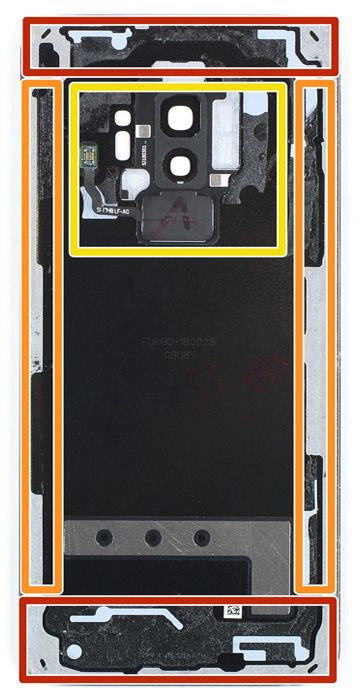
* Bước 2:
- Nếu kính phía sau của điện thoại bị nứt, cốc hút có thể không bị dính. Hãy thử nâng nó bằng băng dính mạnh, hoặc đặt ống hút vào vị trí và cho phép nó chữa khỏi để bạn có thể tiến hành.
- Nhấn một cốc hút vào nắp lưng.
- Nâng cạnh dưới của nắp lưng bằng cốc hút của bạn, mở một khoảng cách nhỏ giữa nắp sau và khung.
- Điều này có thể cần một lượng lực đáng kể, nhưng bạn chỉ cần mở một khoảng cách rất nhỏ với cốc hút để chèn dụng cụ của bạn. Nếu bạn gặp khó khăn, hãy sử dụng thêm nhiệt để làm mềm thêm chất kết dính và thử lại. Chất kết dính nguội đi rất nhanh, vì vậy bạn có thể cần phải làm nóng nó nhiều lần.
- Chèn một lựa chọn mở trong khoảng trống và trượt nó vào góc dưới bên phải.


* Bước 3:
- Chèn một lựa chọn mở thứ hai và trượt nó vào góc dưới bên trái.
- Chèn một lựa chọn mở thứ ba ở dưới cùng của điện thoại. Lựa chọn mở này vẫn ở đó trong quá trình loại bỏ kính phía sau để ngăn chặn chất kết dính.


* Bước 4:
- Bắt đầu trượt đầu chọn mở từ góc dưới bên trái dọc theo cạnh của S9 Plus.
- Để lại phần mở ở vị trí của nó sau khi bạn cắt nửa phần dính ở phía bên trái của điện thoại.
- Trượt nút chọn mở từ góc dưới bên phải lên một nửa khung và để nó ở đó.


* Bước 5:
- Chèn một lựa chọn mở thứ tư ở phía bên phải của khung và trượt nó vào góc trên cùng bên phải.
- Trượt một lựa chọn mở thứ năm dọc theo bên trái của điện thoại đến góc trên cùng bên trái.
- Sử dụng chọn mở để cắt keo còn lại dưới phần trên của kính phía sau.
- Đừng mở điện thoại hết cỡ. Cáp flex cho đầu đọc dấu vân tay vẫn được kết nối với bo mạch chủ.


* Bước 6:
- Cẩn thận nâng mặt kính phía sau nơi đặt nút âm lượng.
- Sử dụng cạnh của một spudger để nâng lên và ngắt kết nối cáp flex cảm biến vân tay.

* Bước 7:
- Tháo kính phía sau.
- Khi lắp lại theo hướng dẫn này để thay thế chất kết dính và lắp đặt lại kính phía sau.
- Trong trường hợp bạn muốn thay thế kính phía sau, hãy làm theo hướng dẫn này để chuyển khung viền camera phía sau bao gồm cả vân tay.

* Bước 8: Anten NFC và cuộn sạc
- Hủy bỏ chín ốc vít Phillips # 00 4 mm.

* Bước 9:
- Chèn một lựa chọn mở bên dưới bên phải của nắp nhựa có chứa ăng-ten NFC và cuộn sạc.
- Lật mở chọn sang một bên để nhấc nắp ra khỏi các clip nhựa của nó.
- Làm việc theo cách của bạn xung quanh bìa nhựa, tò mò để phát hành các clip còn lại.



* Bước 10:
- Tháo nắp nhựa có chứa ăng-ten NFC và cuộn sạc.

* Bước 11: Ngắt kết nối pin
- Sử dụng đầu phẳng của một spudger để nâng lên và ngắt kết nối cáp flex pin.

* Bước 12:
- Tháo hai ốc vít Phillips # 00 4 mm.

* Bước 13:
- Tháo nắp nhựa ra khỏi bo mạch chủ.

* Bước 14:
- Sử dụng đầu phẳng của một spudger để ngắt kết nối cáp flex màn hình.


* Bước 15:
- Nếu kính màn hình của bạn bị nứt, hãy giữ thêm các mảnh vỡ và ngăn ngừa tổn hại cơ thể trong quá trình sửa chữa của bạn bằng cách chạm vào kính.
- Đặt các dải băng chồng lên nhau rõ ràng trên màn hình cho đến khi toàn bộ khuôn mặt được che phủ.
- Điều này sẽ giữ cho các mảnh kính được chứa và cung cấp tính toàn vẹn cấu trúc khi tò mò và nâng màn hình.
- Đeo kính an toàn để bảo vệ mắt bạn khỏi mọi kính bị rung trong quá trình sửa chữa.
* Bước 16:
- Khi màn hình ấm khi chạm vào, áp dụng một ống hút vào cạnh trên của điện thoại.
- Nếu màn hình điện thoại bị nứt, cốc hút có thể không bị dính. Hãy thử nâng nó bằng băng dính mạnh, hoặc đặt ống hút vào vị trí và cho phép nó chữa khỏi để bạn có thể tiến hành.
- Chèn một lựa chọn mở trong khoảng trống và bắt đầu cắt keo bằng cách trượt nó vào góc trên cùng bên trái.


* Bước 17:
- Chèn một lựa chọn mở khác và trượt nó vào góc trên cùng bên phải của điện thoại.
- Chèn một lựa chọn mở thứ ba để ngăn chặn chất kết dính trong quá trình loại bỏ hiển thị.



* Bước 18:
- Bắt đầu trượt phần mở bên phải, chọn một nửa xuống phía bên của khung để cắt keo.
- Nếu việc cắt trở nên quá khó khăn, hãy hâm nóng lại và áp dụng lại iOpener.-Trượt nút mở bên trái chọn một nửa xuống khung và để nó đúng vị trí.


* Bước 19:
- Chèn một lựa chọn mở thứ tư ở phía bên trái của khung và trượt nó xuống góc dưới bên trái để cắt keo.
- Cáp flex của màn hình được đặt ngay dưới điểm giữa gần nút nguồn và có thể gây trở ngại cho công cụ cắt của bạn.


* Bước 20:
- Chèn một lựa chọn mở thứ năm ở phía bên phải và trượt nó xuống.
- Trượt xung quanh góc dưới bên phải và cắt phần còn lại ở phần dưới cùng của màn hình.



* Bước 21:
- Khi bạn cắt keo dính ở tất cả các mặt của điện thoại, bạn có thể từ từ nâng màn hình lên trên và tháo nó ra.
- Cáp hiển thị được luồn qua một lỗ trên khung giữa; hướng dẫn cẩn thận để giải phóng màn hình.
- Trước khi cài đặt màn hình mới, điều rất quan trọng là phải loại bỏ tất cả dấu vết của chất kết dính cũ khỏi khung và làm sạch các khu vực được dán bằng cồn isopropyl (> 90%) và một miếng vải không có xơ.
- Nếu khung bị uốn cong, hoặc nếu bất kỳ tàn dư keo hoặc thủy tinh nào bị bỏ lại, màn hình mới sẽ không được gắn chính xác và có thể bị hỏng. Nếu cần thiết, thay thế khung.


Xem thêm: Sửa chữa điện thoại Samsung, thay màn hình Samsung S9 Plus






































